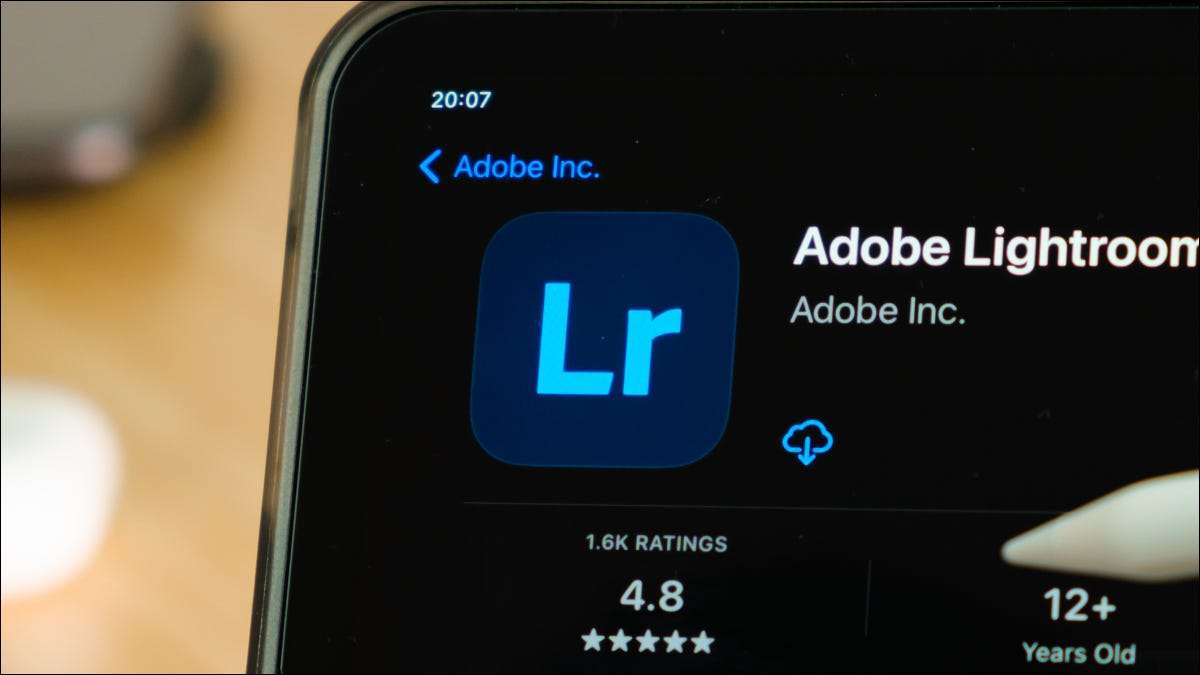
L'une des nombreuses utilisations de la fonction de masque de gradient, un outil disponible dans le puissant Adobe lightroom , est d'ajuster les ombres ou les faits saillants d'une image. Nous ferons cela avec un type de filtre à gradient appelé masque de plage.
Pourquoi ajuster l'exposition avec des masques de plage?
Dites que vous avez une photo où les points forts sont parfaitement exposés, mais vous avez perdu des détails dans les ombres. Vous pouvez simplement augmenter le curseur d'exposition, mais cela pourrait Semplez vos points forts . Le réglage du curseur d'ombre pourrait également fonctionner, mais cela peut aplatir le contraste dans votre image si vous devez le manquer trop haut.
Le ciblage des ombres avec un masque de plage peut plutôt vous permettre de soulever ces ombres sans déranger le reste de l'image. L'astuce pour que votre filtre dégradient s'applique à votre image entière, puis en la transformant en masque de plage de luminance.
Créer votre masque de gamme
Pour créer un nouveau dégradé et l'appliquer à l'image entière, cliquez sur l'outil Dégradé dans la barre d'outils supérieure droite, située sous la lecture de l'histogramme. Cela ressemble à un rectangle avec une bordure blanche solide.
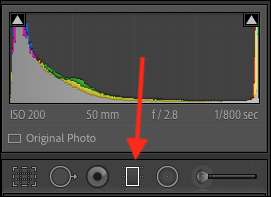
Créez un nouveau gradient à l'extérieur de votre photo en cliquant sur la zone grise à côté de l'image que vous travaillez. Peu importe la largeur de la taille, tant que c'est à l'extérieur de l'image. Vous pouvez voir le masque que j'ai créé à l'extérieur de la bordure de mon image ici.
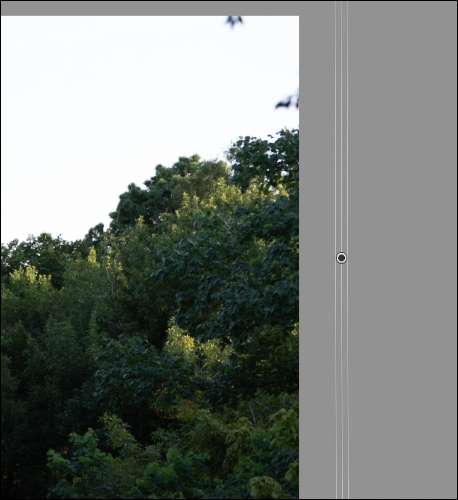
Étant donné que votre dégradé n'est pas placé sur une zone de l'image, Lightroom appliquera tous les ajustements que vous effectuez dans ce gradient sur toute la photo que vous travaillez.
Une fois que vous l'avez fait, vous voudrez faire votre filtre à gradient un masque de plage. Pour ce faire, trouvez l'option Masque de plage au bas du panneau de réglages de gradient. Changez-le de "OFF" à "Luminance". Cela transformera votre gradient en un masque de plage qui n'affecte que l'exposition de l'image, pas la couleur.
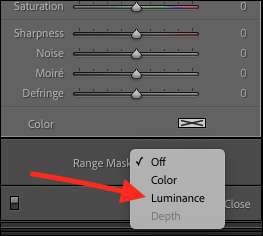
Une fois que vous avez mis le masque, vous devrez peut-être le voir afin que vous puissiez cibler les zones qui affecteront. Pour ce faire, cliquez sur Afficher le masque de luminance. Au début, l'image entière deviendra rouge, car le masque couvrira tout car l'ensemble de la luminance est sélectionné - tout de brillant à la nuit.
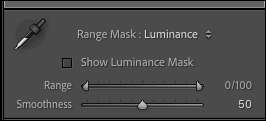
Réglage de ce masque de plage de luminance vous permettra de cibler les points forts ou les ombres de votre image, et il est super facile à composer. Entrez simplement sur le curseur de la plage et apportez une extrémité ou l'autre jusqu'à ce que le masque (indiqué par la superposition rouge) soit seulement couvrant les ombres ou les faits saillants.
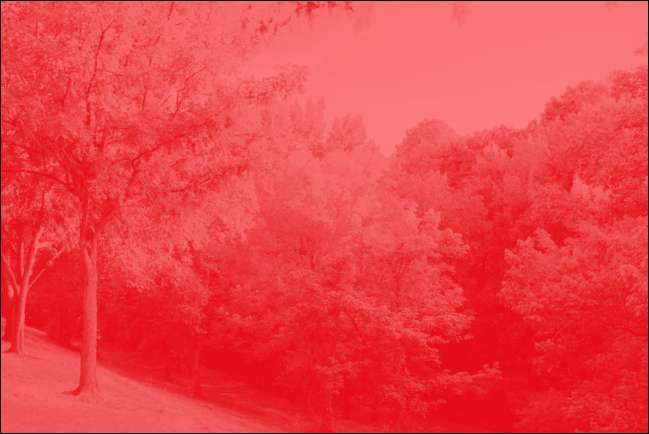
L'extrémité droite du curseur est votre point de surbrillance et l'extrémité gauche est vos ombres. Déplacement de l'un ou l'autre de ces points changera la plage de luminance qui couvre le masque.
Donc, si vous ramenez le point de surbrillance de l'extrémité extrême droite du curseur, le masque commencera progressivement à couvrir une plage plus sombre jusqu'à ce qu'elle ne couvre que les ombres. Vous pouvez faire la même chose pour les faits saillants. Pour obtenir une transition plus naturelle entre la zone masquée et le reste de l'image, jouez avec le curseur de douceur.
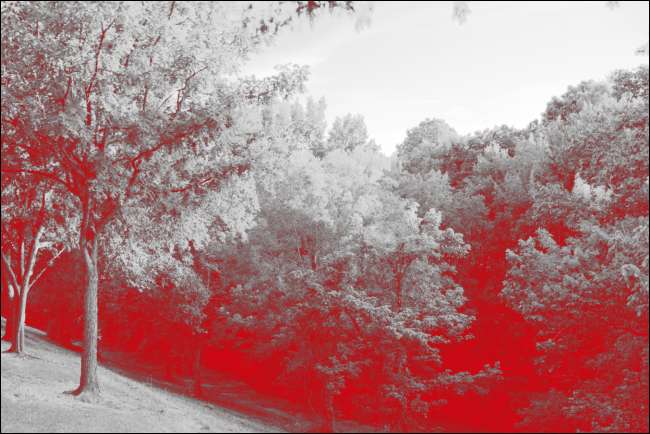
Une fois que vous avez votre masque ajusté la façon dont vous le souhaitez, vous pouvez utiliser les autres curseurs pour régler l'exposition, le contraste, les ombres, etc. normalement. Vous serez également en mesure de régler les paramètres comme clarté et balance des blancs dans la zone masquée. Basculer le masque avec le commutateur « Masque Afficher Luminance » (photo ci-dessus) pour voir les ajustements se produisent en temps réel et bascule à nouveau sous tension pour vous assurer que votre masque couvre la zone de droite.
Ça va prendre un peu de pratique, mais finalement, les masques de gamme peut être un outil puissant pour le réglage de l'exposition ciblée dans Lightroom. Vous pouvez également augmenter vos compétences par l'apprentissage Lightroom comment esquiver et brûler .







